仅用一张图,怎么做好一套PPT?
作者:石敬之PPT来源:部落窝教育发布时间:2022-04-07 17:02:22点击:3278
版权说明: 原创作品,禁止转载。
编按:
本文主要跟大家分享了仅用一张图,做好一套PPT的设计思路。
Hey,大家好,我是石敬之。
在制作工作型PPT时,我们经常会遇到时间紧急,来不及找素材的尴尬情况。由于没有合适的图片素材,导致很多小伙伴做PPT时,不知如何下手。
下面,我就以工作总结PPT为例,为大家演示仅用一张图做好一套PPT的设计思路。
图片素材:

办公楼(Hans)
https://pixabay.com/zh/photos/bridge-house-new-ulm-architecture-2524147/
完成效果:

1.封面页
先将图片放大铺满整个幻灯片,然后在图片上加上一层半透明蒙版,最后添加上主题文字即可。

如果不想要全图型,可以将大楼从图片中抠取出来,然后做成下面这样。

2.目录页
采用半图型排版,比如这样。

3.过渡页
同样采用半图型排版,比如这样。

如果觉得方方正正的矩形太过单调,也可以换成平行四边形。

4.正文
比如,将图片裁剪成几个小的版块。

或者,利用布尔运算,切割出比较有创意的设计形式。

又或者,借助PPT自带的圆环形,做出四点式排版。

当然,也可以做出全图型页面。

5.致谢页
一般来讲,工作场合用的PPT,致谢页与封面页保持类似的设计,改动一下文字即可。

最后,还可以点击【设计】-【变体】-【颜色】,一键换成自己喜欢的主题色。

以上就是本期内容。我们下期再见!
素材下载及学习交流请加入QQ群:683316588下载。
做PPT大神,快速提升工作效率,部落窝教育《PPT极速贯通班》直播课全心为你!
扫下方二维码关注公众号,可随时随地学习PPT:
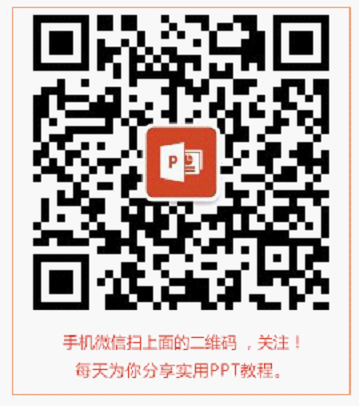
相关推荐:
WPS演示文稿中这10个快捷操作,简单却实用到爆!(下)
